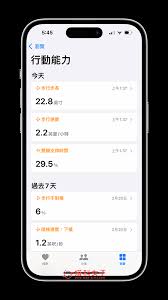导读: 在windows11操作系统中,长截图是一个非常实用的功能,尤其在处理长网页或长文档时,无需多次截图再拼接,一次操作即可完成。本文将详细介绍如何在win11系统中使用浏览器进行长截图,帮助用户轻松掌握这一技巧。方法一:使用microsoftedge浏览器进行长
在windows 11操作系统中,长截图是一个非常实用的功能,尤其在处理长网页或长文档时,无需多次截图再拼接,一次操作即可完成。本文将详细介绍如何在win11系统中使用浏览器进行长截图,帮助用户轻松掌握这一技巧。
microsoft edge浏览器作为windows 11自带的浏览器,内置了强大的网页捕获功能,支持长截图。以下是具体步骤:
1. 打开edge浏览器:确保你的win11系统上已安装并更新至最新版本的microsoft edge浏览器。
2. 导航至目标网页:在地址栏输入你想要截取长图的网页地址,并加载页面。
3. 启用网页捕获:点击右上角的“...”图标(更多操作),在下拉菜单中选择“网页捕获”。

4. 选择捕获区域:此时,屏幕上会出现一个选择框,你可以拖动它来框定截图的起始区域。选择“捕获整页”或类似的选项。
5. 滚动截图:在框定区域后,按住选择框的一角,向下滚动鼠标滚轮,edge浏览器会自动捕捉滚动内容,生成一张完整的长图。
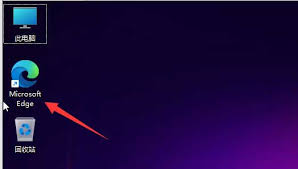
6. 完成与保存:截图完成后,点击工具栏上的“标记捕获”按钮,进入编辑界面,你可以进行必要的标注和调整,最后点击保存即可。
对于许多qq用户来说,利用qq自带的截图功能进行长截图是一个既方便又快捷的选择。qq浏览器同样提供了这一功能。以下是具体步骤:
1. 启动qq或qq浏览器:确保你的电脑上已安装qq或qq浏览器,并登录账号。
2. 打开目标页面:在qq浏览器中,导航至你想要截取长图的网页。如果使用qq截图,可以在任意界面进行。
3. 调用截图工具:在qq浏览器的工具栏或右键菜单中找到“截图”或“网页截图”选项。如果使用的是qq,则可以通过快捷键(如ctrl+alt+a)启动截图功能。
4. 选择长截图模式:在截图工具中,选择“长截图”或类似功能的选项,然后按照提示框选起始位置。
5. 滚动并捕获:软件会自动跟随你的鼠标滚动进行截图,直至你停止滚动。
6. 编辑与保存:完成截图后,你可以进行简单的编辑,如添加文字、箭头等标注,最后保存为图片文件。
通过上述两种方法,无论是依赖系统自带的microsoft edge浏览器,还是使用qq及其浏览器,你都能轻松实现win11系统下的长截图功能。无论是工作、学习还是日常娱乐,这一功能都将大大提升你的效率和体验。希望本文能帮助到你,让你更好地掌握win11浏览器的长截图技巧。
上一篇:电脑火狐浏览器怎么卸载
下一篇:如何登录俄搜索引擎入口